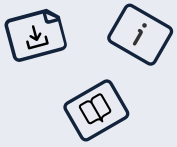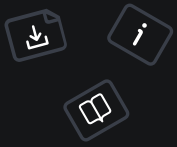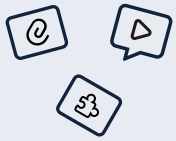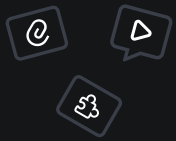インストール手順
Flight をインストールする前に、いくつかの基本的な前提条件があります。つまり、以下のことをする必要があります:
- システムに PHP をインストールする
- 最高の開発者体験のために Composer をインストールする。
基本インストール
Composer を使用している場合、以下のコマンドを実行できます:
composer require flightphp/coreこれは、Flight のコアファイルのみをシステムに配置します。プロジェクト構造、レイアウト、依存関係、設定、自動読み込み などを定義する必要があります。この方法により、Flight 以外の依存関係はインストールされません。
また、ファイルをダウンロード して、Web ディレクトリに抽出することもできます。
推奨インストール
新しいプロジェクトの場合、flightphp/skeleton アプリから始めることを強く推奨します。インストールは簡単です。
composer create-project flightphp/skeleton my-project/これにより、プロジェクト構造が設定され、名前空間付きの自動読み込みが構成され、設定がセットアップされ、Tracy、Tracy Extensions、Runway などの他のツールが提供されます。
Web サーバーの設定
ビルトイン PHP 開発サーバー
これは、起動して実行する最も簡単な方法です。ビルトインサーバーを使用してアプリケーションを実行し、データベースとして SQLite を使用することもできます(システムに sqlite3 がインストールされている限り)。ほとんど何も必要ありません! PHP がインストールされたら、以下のコマンドを実行するだけです:
php -S localhost:8000
# または skeleton アプリの場合
composer start次に、ブラウザを開いて http://localhost:8000 にアクセスします。
プロジェクトのドキュメントルートを別のディレクトリにしたい場合(例: プロジェクトが ~/myproject ですが、ドキュメントルートが ~/myproject/public/ の場合)、~/myproject ディレクトリ内にいる状態で以下のコマンドを実行できます:
php -S localhost:8000 -t public/
# skeleton アプリの場合、これはすでに構成されています
composer start次に、ブラウザを開いて http://localhost:8000 にアクセスします。
Apache
システムに Apache がすでにインストールされていることを確認してください。インストールされていない場合、システムに Apache をインストールする方法を Google で検索してください。
Apache の場合、.htaccess ファイルを以下のように編集します:
RewriteEngine On
RewriteCond %{REQUEST_FILENAME} !-f
RewriteCond %{REQUEST_FILENAME} !-d
RewriteRule ^(.*)$ index.php [QSA,L]注意: サブディレクトリで flight を使用する必要がある場合、
RewriteEngine Onの直後にRewriteBase /subdir/の行を追加します。注意: サーバーのすべてのファイルを保護したい場合、例えば db や env ファイルのように。
.htaccessファイルに以下を配置します:
RewriteEngine On
RewriteRule ^(.*)$ index.phpNginx
システムに Nginx がすでにインストールされていることを確認してください。インストールされていない場合、システムに Nginx をインストールする方法を Google で検索してください。
Nginx の場合、サーバー宣言に以下を追加します:
server {
location / {
try_files $uri $uri/ /index.php;
}
}index.php ファイルの作成
基本インストールを行っている場合、開始するためのコードが必要です。
<?php
// Composer を使用している場合、オートローダーを require します。
require 'vendor/autoload.php';
// Composer を使用していない場合、フレームワークを直接ロードします
// require 'flight/Flight.php';
// 次に、ルートを定義し、リクエストを処理する関数を割り当てます。
Flight::route('/', function () {
echo 'hello world!';
});
// 最後に、フレームワークを開始します。
Flight::start();skeleton アプリの場合、これはすでに構成されており、app/config/routes.php ファイルで処理されます。サービスは app/config/services.php で構成されます。
PHP のインストール
システムに php がすでにインストールされている場合、これらの手順をスキップして ダウンロードセクション に進んでください。
macOS
Homebrew を使用した PHP のインストール
-
Homebrew をインストール (すでにインストールされていない場合):
- ターミナルを開いて実行:
/bin/bash -c "$(curl -fsSL https://raw.githubusercontent.com/Homebrew/install/HEAD/install.sh)"
- ターミナルを開いて実行:
-
PHP をインストール:
- 最新バージョンをインストール:
brew install php - 特定のバージョンをインストールする場合、例えば PHP 8.1:
brew tap shivammathur/php brew install shivammathur/php/php@8.1
- 最新バージョンをインストール:
-
PHP バージョンの切り替え:
- 現在のバージョンをリンク解除し、希望のバージョンをリンク:
brew unlink php brew link --overwrite --force php@8.1 - インストールされたバージョンを確認:
php -v
- 現在のバージョンをリンク解除し、希望のバージョンをリンク:
Windows 10/11
PHP を手動でインストール
-
PHP をダウンロード:
- PHP for Windows を訪れて、最新版または特定のバージョン(例: 7.4, 8.0)を non-thread-safe zip ファイルとしてダウンロードします。
-
PHP を抽出:
- ダウンロードした zip ファイルを
C:\phpに抽出します。
- ダウンロードした zip ファイルを
-
PHP をシステム PATH に追加:
- システムのプロパティ > 環境変数 に移動。
- システム変数の下で Path を見つけ、編集 をクリック。
- パス
C:\php(または PHP を抽出した場所) を追加。 - すべてのウィンドウを閉じるために OK をクリック。
-
PHP を構成:
php.ini-developmentをphp.iniにコピー。php.iniを編集して PHP を必要に応じて構成(例:extension_dirの設定、拡張機能の有効化)。
-
PHP インストールの確認:
- コマンドプロンプトを開いて実行:
php -v
- コマンドプロンプトを開いて実行:
複数の PHP バージョンをインストール
-
上記のステップを各バージョンで繰り返す、各々を別々のディレクトリに配置(例:
C:\php7,C:\php8)。 -
バージョンの切り替え は、システム PATH 変数を希望のバージョンディレクトリを指すように調整します。
Ubuntu (20.04, 22.04 など)
apt を使用した PHP のインストール
-
パッケージリストを更新:
- ターミナルを開いて実行:
sudo apt update
- ターミナルを開いて実行:
-
PHP をインストール:
- 最新の PHP バージョンをインストール:
sudo apt install php - 特定のバージョンをインストールする場合、例えば PHP 8.1:
sudo apt install php8.1
- 最新の PHP バージョンをインストール:
-
追加モジュールをインストール (オプション):
- 例えば、MySQL サポートをインストール:
sudo apt install php8.1-mysql
- 例えば、MySQL サポートをインストール:
-
PHP バージョンの切り替え:
update-alternativesを使用:sudo update-alternatives --set php /usr/bin/php8.1
-
インストールされたバージョンを確認:
- 実行:
php -v
- 実行:
Rocky Linux
yum/dnf を使用した PHP のインストール
-
EPEL リポジトリを有効化:
- ターミナルを開いて実行:
sudo dnf install epel-release
- ターミナルを開いて実行:
-
Remi のリポジトリをインストール:
- 実行:
sudo dnf install https://rpms.remirepo.net/enterprise/remi-release-8.rpm sudo dnf module reset php
- 実行:
-
PHP をインストール:
- デフォルトバージョンをインストール:
sudo dnf install php - 特定のバージョンをインストールする場合、例えば PHP 7.4:
sudo dnf module install php:remi-7.4
- デフォルトバージョンをインストール:
-
PHP バージョンの切り替え:
dnfモジュールコマンドを使用:sudo dnf module reset php sudo dnf module enable php:remi-8.0 sudo dnf install php
-
インストールされたバージョンを確認:
- 実行:
php -v
- 実行: